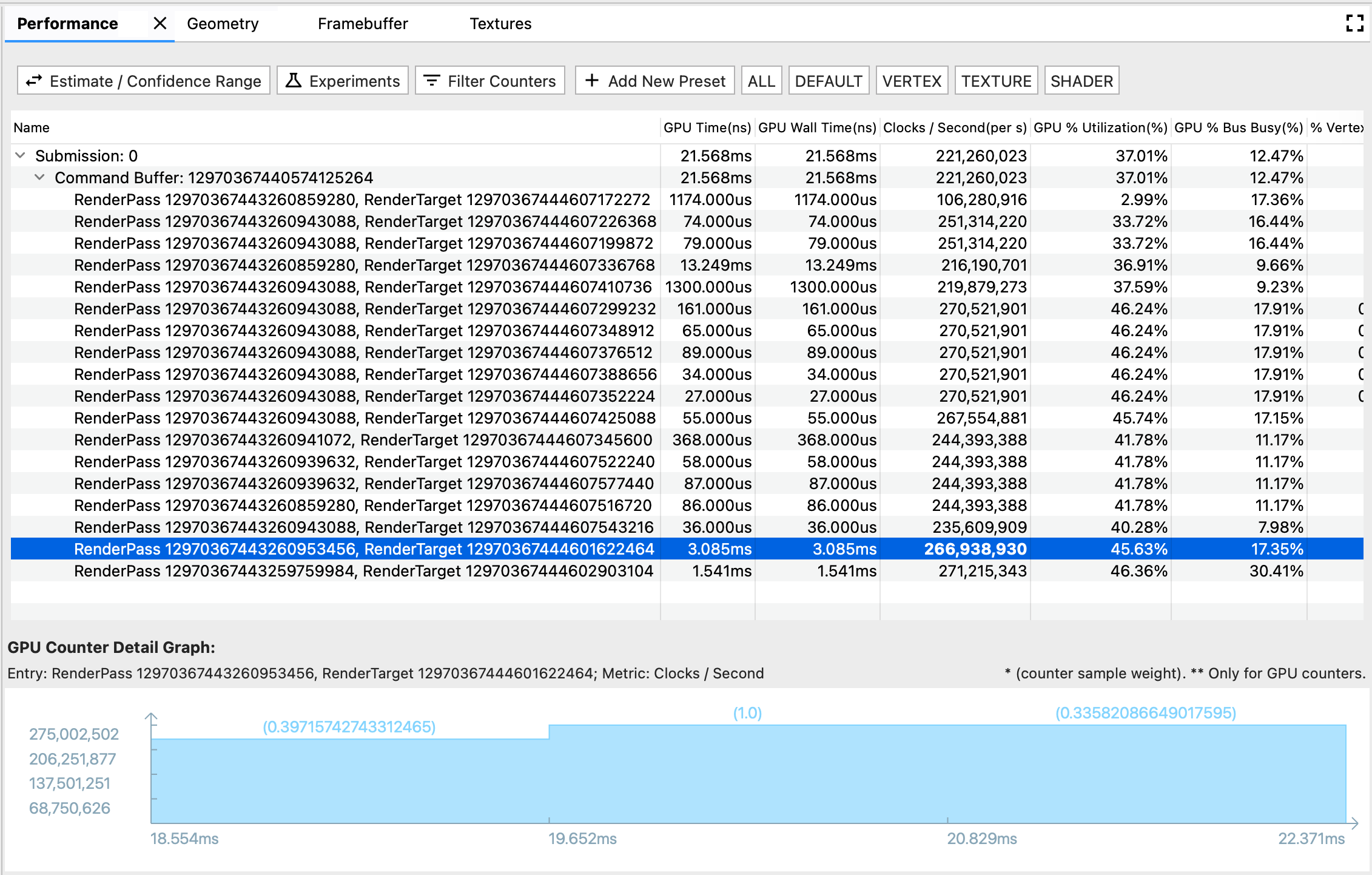
W panelu Wydajność wyświetlane są dane o wydajności procesora graficznego w przypadku różnych zdarzeń renderowania.
W tym panelu znajdują się 3 komponenty:
- Pasek narzędzi: zawiera przyciski funkcyjne do dostosowywania tabeli wyników lub rozpoczynania eksperymentu.
- Tabela wyników: główny widok tabelaryczny na karcie Wyniki. Każdy wiersz reprezentuje zdarzenie renderowania, a każda kolumna – dane GPU (czas GPU lub licznik GPU). W ten sposób konkretna komórka numeryczna reprezentuje wydajność określonego wskaźnika GPU podczas konkretnego zdarzenia renderowania.
- Wykres szczegółowy licznika GPU: pokazuje szczegółowo, jak zmienia się wskaźnik GPU w czasie, gdy występuje zdarzenie renderowania. Wykres odświeża się tylko w przypadku danych licznika GPU, ale nie w przypadku danych dotyczących czasu GPU, ponieważ te ostatnie są oczywiste i nie zmieniają się z czasem.
Pasek narzędzi
- Przycisk Szacunkowa wartość / przedział ufności: przełącza sposób wyświetlania liczby skuteczności. Próbki licznika GPU są pobierane we własnym tempie, więc ich przedział czasowy może nie być w pełni zgodny z przedziałem czasowym zdarzenia renderowania. Gdy próbki są częściowo nakładane, może istnieć wiele interpretacji tego, w jakim stopniu próbka przeciwna przyczynia się do zdarzenia renderowania – od zerowego do pełnego udziału. Na podstawie przypadków brzegowych obliczyliśmy przedział ufności, a na podstawie wagi nakładających się okresów obliczyliśmy szacunkową wartość.
- Eksperyment: otwiera okno, w którym możesz wybrać eksperyment, który chcesz przeprowadzić. AGI umożliwia wypróbowanie niektórych typowych metod optymalizacji bez konieczności ponownej kompilacji aplikacji. Gdy rozpoczniesz eksperyment, AGI odtworzy klatkę z nowym ustawieniem i odpowiednio zaktualizuje tabelę wydajności procesora graficznego.
- Filtruj liczniki: otwiera okno, w którym możesz wybrać kolumny danych, które chcesz wyświetlać w tabeli skuteczności.
- Pasek gotowych ustawień: zawiera przycisk Dodaj nowe gotowe ustawienia i przyciski dostosowanych gotowych ustawień. Gotowe ustawienie to wstępnie zdefiniowana kombinacja danych dotyczących procesora graficznego. Gdy klikniesz przycisk ustawień wstępnych, w tabeli wyników pojawi się przefiltrowana lista wstępnie zdefiniowanych danych. Gotowymi ustawieniami możesz też zarządzać w oknie Dodaj nowe gotowe ustawienia.
Performance Table
Ta tabela jest połączona z panelami Profil i Polecenie. Zdarzenie renderowania ma w śladzie 3 formaty reprezentacji: wiersz w okienku Skuteczność, wycinek w okienku Profil i węzeł w okienku Polecenie. Aby ułatwić przeglądanie, po wybraniu jednego z formatów pozostałe dwa są również podświetlane. Jeśli na przykład interesuje Cię najdłuższy wycinek w panelu Profil, możesz go wybrać i przejść do wyróżnionego wiersza Wydajność, aby sprawdzić szczegółowe dane licznika GPU dla tego zdarzenia.
Wykres szczegółowy licznika GPU
- Oś x pokazuje sygnatury czasowe próbek kontr. Pamiętaj, że czas jest liczony od czasu rozpoczęcia pierwszego zdarzenia renderowania, więc w przypadku pierwszej próbki licznika na wykresie szczegółowym licznika możesz czasami zobaczyć ujemną sygnaturę czasową, która częściowo pokrywa się z pierwszym zdarzeniem renderowania.
- Oś Y pokazuje wartość danych próbki kontrolowanej.
- Liczba w nawiasie nad każdym słupkiem pokazuje wagę próbki licznika, czyli w jakim stopniu próbka przyczynia się do zdarzenia renderowania w szacowanym scenariuszu.

